Pour faciliter la lecture de notre astuce, elle est subdivisée en ![]()
![]() étapes.
étapes.![]() *RÉDUIRE L’UTILISATION DE DONNÉES EN ARRIÈRE-PLAN
*RÉDUIRE L’UTILISATION DE DONNÉES EN ARRIÈRE-PLAN![]() *Votre consommation de données mobiles ne se passe pas seulement lorsque vous utilisez votre mobile. De nombreuses applications se mettent à jour en arrière-plan sans aucune action de votre part. C’est le cas de vos mails, Instagram, de Facebook ou de Playstore par exemple. Le rafraîchissement des données de Facebook n’est pas essentiel et pourrait se déclencher lors du lancement de celle-ci. Pour ce faire, rendez-vous dans les paramètres de votre téléphone, puis « Utilisation des données cellulaires » (le libellé peut différer en fonction du mobile).Vous accédez alors à la liste des applications consommatrices de données. À vous de sélectionner laquelle vous souhaitez restreindre. Elle se mettra à jour lorsque vous serez à nouveau connecté en Wi-Fi. Notez qu’une fois cette case cochée, l’application ne vous enverra pas forcément toutes les notifications.Screenshot 1AScreenshot 1BScreenshot 1C
*Votre consommation de données mobiles ne se passe pas seulement lorsque vous utilisez votre mobile. De nombreuses applications se mettent à jour en arrière-plan sans aucune action de votre part. C’est le cas de vos mails, Instagram, de Facebook ou de Playstore par exemple. Le rafraîchissement des données de Facebook n’est pas essentiel et pourrait se déclencher lors du lancement de celle-ci. Pour ce faire, rendez-vous dans les paramètres de votre téléphone, puis « Utilisation des données cellulaires » (le libellé peut différer en fonction du mobile).Vous accédez alors à la liste des applications consommatrices de données. À vous de sélectionner laquelle vous souhaitez restreindre. Elle se mettra à jour lorsque vous serez à nouveau connecté en Wi-Fi. Notez qu’une fois cette case cochée, l’application ne vous enverra pas forcément toutes les notifications.Screenshot 1AScreenshot 1BScreenshot 1C![]() *ÉCONOMISER DES DONNÉES
*ÉCONOMISER DES DONNÉES![]() *Vous avez sûrement remarqué l’option « Consommation de données non restreinte » sur la capture d’écran ci-dessus. Cette dernière permet, une fois l’économiseur de données du téléphone activé, d’autoriser certaines applications à tout de même utiliser des données en arrière-plan. Eh oui, il est possible de gérer l’utilisation des données plus généralement : certains constructeurs intègrent directement cette fonctionnalité dans les paramètres du téléphone.Screenshot_2_AScreenshot_2_BScreenshot_2_CIci, sur notre Infinix note 5, l’économiseur de données est même disponible depuis le panneau de notifications. Comme dit précédemment, l’option « Accès non restreint aux données » permet de choisir des exceptions quant à l’économiseur de données.
*Vous avez sûrement remarqué l’option « Consommation de données non restreinte » sur la capture d’écran ci-dessus. Cette dernière permet, une fois l’économiseur de données du téléphone activé, d’autoriser certaines applications à tout de même utiliser des données en arrière-plan. Eh oui, il est possible de gérer l’utilisation des données plus généralement : certains constructeurs intègrent directement cette fonctionnalité dans les paramètres du téléphone.Screenshot_2_AScreenshot_2_BScreenshot_2_CIci, sur notre Infinix note 5, l’économiseur de données est même disponible depuis le panneau de notifications. Comme dit précédemment, l’option « Accès non restreint aux données » permet de choisir des exceptions quant à l’économiseur de données.![]() *Il existe des applications disponibles sur la Play Store qui font un travail un peu plus poussé. Nous vous conseillons Datally, de Google*DatallyDatallyTélécharger gratuitement ici
*Il existe des applications disponibles sur la Play Store qui font un travail un peu plus poussé. Nous vous conseillons Datally, de Google*DatallyDatallyTélécharger gratuitement ici![]() https://play.google.com/store/apps/details?id=com.google.android.apps.freighter&referrer=utm_source%3Ddatally%26utm_medium%3Dshare%26utm_campaign%3Dsharing_referCette dernière propose le même type d’options que l’économiseur du téléphone, mais l’interface est plus jolie et agréable : vous avez accès à des statistiques intéressantes. Aussi, l’application vous proposera des réseaux Wi-Fi disponibles dans les environs pour éviter d’utiliser votre forfait.Screenshot_3_AScreenshot_3_B
https://play.google.com/store/apps/details?id=com.google.android.apps.freighter&referrer=utm_source%3Ddatally%26utm_medium%3Dshare%26utm_campaign%3Dsharing_referCette dernière propose le même type d’options que l’économiseur du téléphone, mais l’interface est plus jolie et agréable : vous avez accès à des statistiques intéressantes. Aussi, l’application vous proposera des réseaux Wi-Fi disponibles dans les environs pour éviter d’utiliser votre forfait.Screenshot_3_AScreenshot_3_B![]() *
*![]() DÉSACTIVER LA SYNCHRONISATION DES COMPTES
DÉSACTIVER LA SYNCHRONISATION DES COMPTES![]() *La synchronisation automatique de vos comptes emails en arrière-plan n’est peut-être pas obligatoire, du moins pas pour tout le monde. En effet, le smartphone est connecté en permanence avec le serveur de Google pour vérifier la présence de nouveaux messages. Pourquoi ne pas désactiver cet automatisme et effectuer la mise à jour de vos mails ou autres vous-même ? Pour cela, direction les paramètres de votre smartphone, puis « Comptes » et cliquez sur les 3 petits points en haut à droite.Screenshot_4_AScreenshot_4_BScreenshot_4_C
*La synchronisation automatique de vos comptes emails en arrière-plan n’est peut-être pas obligatoire, du moins pas pour tout le monde. En effet, le smartphone est connecté en permanence avec le serveur de Google pour vérifier la présence de nouveaux messages. Pourquoi ne pas désactiver cet automatisme et effectuer la mise à jour de vos mails ou autres vous-même ? Pour cela, direction les paramètres de votre smartphone, puis « Comptes » et cliquez sur les 3 petits points en haut à droite.Screenshot_4_AScreenshot_4_BScreenshot_4_C![]() *ACTIVER L’ÉCONOMISEUR DE DONNÉES DE GOOGLE CHROME*
*ACTIVER L’ÉCONOMISEUR DE DONNÉES DE GOOGLE CHROME*![]() Google a mis en place une fonctionnalité intéressante dans son navigateur web. L’économiseur de données fonctionne comme un VPN, et les pages consultées depuis le mobile passent par les serveurs de Google pour être compressées avant d’être redistribuées sur votre mobile. Notez que cette compression n’est pas prise en compte pour les pages en SSL ni la navigation privée. Elle permet néanmoins d’économiser de précieux Mo sur votre forfait.Screenshot_5_AScreenshot_5_BScreenshot_5_CGoogle Chrome n’est pas le seul navigateur Android à proposer cette option, n’hésitez pas à consulter notre dossier des meilleurs navigateurs pour Android.
Google a mis en place une fonctionnalité intéressante dans son navigateur web. L’économiseur de données fonctionne comme un VPN, et les pages consultées depuis le mobile passent par les serveurs de Google pour être compressées avant d’être redistribuées sur votre mobile. Notez que cette compression n’est pas prise en compte pour les pages en SSL ni la navigation privée. Elle permet néanmoins d’économiser de précieux Mo sur votre forfait.Screenshot_5_AScreenshot_5_BScreenshot_5_CGoogle Chrome n’est pas le seul navigateur Android à proposer cette option, n’hésitez pas à consulter notre dossier des meilleurs navigateurs pour Android.![]() *N’AUTORISER LA MISE À JOUR DES APPLICATIONS QU’EN WI-FI*
*N’AUTORISER LA MISE À JOUR DES APPLICATIONS QU’EN WI-FI*![]() La mise à jour de vos applications installées n’est pas urgente et peut parfaitement attendre que vous soyez connecté en Wi-Fi. Pour désactiver la possibilité de mettre à jour vos applis en 3G ou 4G, rendez-vous dans le Play Store, cliquez sur le menu hamburger (les trois traits superposés en haut à gauche) puis « Paramètres » et « Mise à jour automatique des applis ». Là, plusieurs choix s’offrent à vous : désactiver totalement la mise à jour automatique des applis, l’autoriser à n’importe quel moment ou uniquement en Wi-Fi. Le dernier choix étant le plus judicieux, pour être tout le temps à jour sans exploser votre forfait internet.On se dit à la prochaine
La mise à jour de vos applications installées n’est pas urgente et peut parfaitement attendre que vous soyez connecté en Wi-Fi. Pour désactiver la possibilité de mettre à jour vos applis en 3G ou 4G, rendez-vous dans le Play Store, cliquez sur le menu hamburger (les trois traits superposés en haut à gauche) puis « Paramètres » et « Mise à jour automatique des applis ». Là, plusieurs choix s’offrent à vous : désactiver totalement la mise à jour automatique des applis, l’autoriser à n’importe quel moment ou uniquement en Wi-Fi. Le dernier choix étant le plus judicieux, pour être tout le temps à jour sans exploser votre forfait internet.On se dit à la prochaine![]() Contact : +229 95 14 50 50contact@dws-africa.net
Contact : +229 95 14 50 50contact@dws-africa.net